Win10桌面僅顯示滑鼠,無其他內容
- 王林轉載
- 2024-01-04 23:04:231161瀏覽
在對電腦和win10系統的不斷使用中越來越多的小問題全部都一一浮現了出來,近來有很多的小伙伴們反應系統在使用的過程中會經常性的出現黑屏只剩下滑鼠,這是一個如果放任不管就經常會出現的問題,今天小編就為大家帶來了圖文詳解win10開機黑屏的解決辦法有需要的小伙伴們快來試試吧。

win10桌面黑畫面只有滑鼠的解決方法:
#解決方法一:
1、重新啟動電腦,顯示windows 圖示的時候長按電源鍵關機,然後又開機,重複3次左右;依序點選「疑難排解」 — 「進階選項」 — 「啟動設定」 — 「重啟」;重啟後選擇,進入安全模式在開始功能表上點選右鍵,選擇;
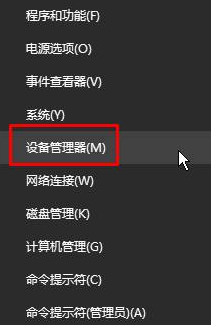
4、展開,在下面的顯示卡上按一下右鍵,選擇;等待卸載完成後重啟電腦,然後去顯示卡官方下載對應的顯示卡驅動進行安裝即可。
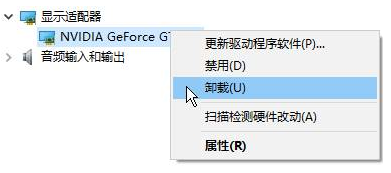
解決方法二:
1、按下呼出任務管理器;點擊;點擊,在下面查看是否有,有的話單擊右鍵,選擇;
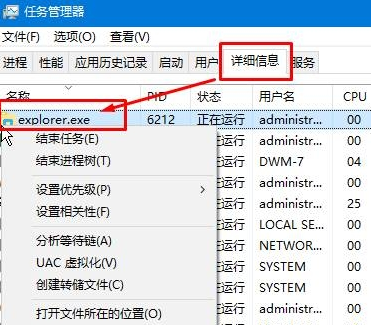
4、點選-,輸入:explorer.exe點選確定即可顯示桌面。
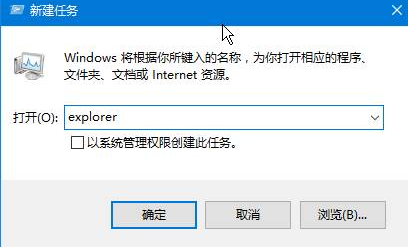
以上是Win10桌面僅顯示滑鼠,無其他內容的詳細內容。更多資訊請關注PHP中文網其他相關文章!
陳述:
本文轉載於:somode.com。如有侵權,請聯絡admin@php.cn刪除

